處于職業習慣,每次出差或到外面閑逛都會留意下不同場合的洗手間和洗臉池的設計。暗暗給這些設計打分,并且猜測設計人的年齡。洗手間的設計是容易被忽略的設計。但它非常重要。本文介紹用CAD如何畫洗手間洗臉池
1、點擊“繪制”工具欄中的“直線”按鈕,開啟“正交”,然后開始繪制水龍頭的圖形,水龍頭怎么繪制呢?簡單一點說,就是上面一個豎著的細長方形,它的下面是一個橫著放的長方形,這是第一步。
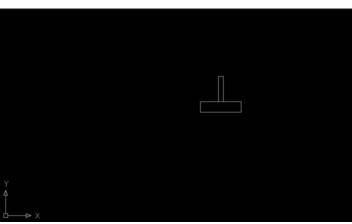
2、單擊“繪制”工具欄中的“圓”按鈕,然后,繪制兩個水龍頭旋鈕,簡單一點說,就是在橫著放的長方形里,在長方形的兩邊,分別繪制兩個圓。

3、單擊“繪制”工具欄中的“橢圓”按鈕,使用“橢圓”是為了繪制洗臉池的外沿,命令提示如下:
—ellipse
指定橢圓的軸端點或(圓弧A/中心點C):(用鼠標指定橢圓軸端點)
指定軸的另一個端點:(用鼠標指定另一個端點)
指定另一條半軸長度或(旋轉R):(用鼠標在屏幕上拉出另一半軸長度)
4、單擊“繪圖”工具欄中的“橢圓弧”按鈕,然后繪制洗臉池部分內沿,命令行提示如下:
命令:—ellipse(選擇工具欄或者是繪圖菜單欄中的橢圓弧命令)
指定橢圓的軸端點或者(圓弧A/中心點C)
指定橢圓弧的軸端點或者(中心點C)
指定橢圓弧的中心點:(單擊狀態欄“對象捕捉”按鈕,捕捉剛才繪制的橢圓中心點,關于“捕捉”,后面進行介紹)
指定軸的端點:(適當指定一點)
指定另一條半軸長度或者(旋轉R)
指定繞長軸旋轉的角度:(用鼠標欄指定橢圓的軸端點)
指定起始角度或者(參數P):(用鼠標拉出起始角度)
指定終止角度或者(參數P/包含角度I):(用鼠標拉出終止角度)
5、單擊“繪制”工具欄中的“橢圓”按鈕,繪制洗臉池其他部分內沿,最終,繪制出洗臉池,然后,進行修剪,繪制完畢。
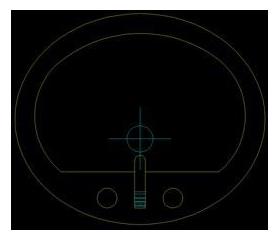
本文介紹了用CAD如何畫洗手間洗臉池的方法。有不少軟件也提供了洗臉池的圖例,但筆者還是喜歡自己畫,因為它的畫法并不復雜,自己畫可以精確控制。感謝你的閱讀。

2023-08-30

2023-07-19

2022-06-20

2022-01-18

2021-12-07

2021-11-03

2021-10-25

2021-09-08

2021-09-06

2021-08-23

2021-08-19

2021-07-30
